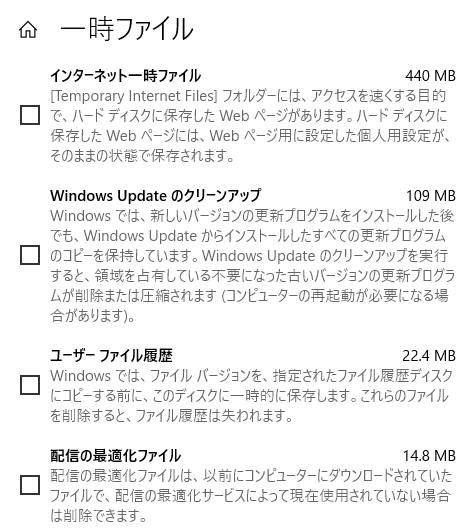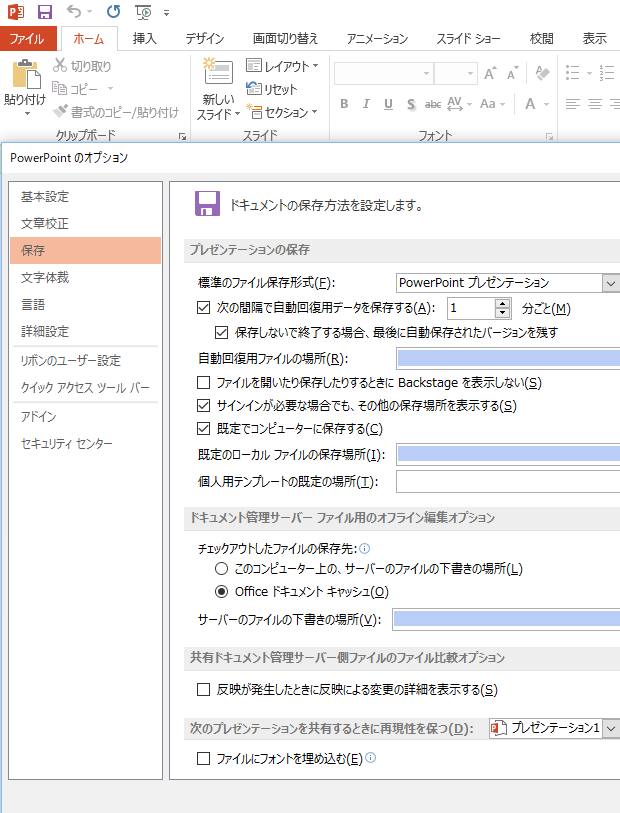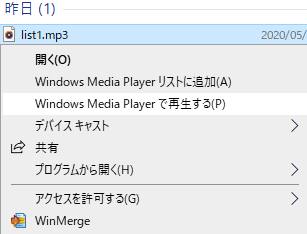ストレージの「フォーマット」(Format)とは、新しいデータ書き込み用のディスクやメモリーカードを、
パソコンのドライブ装置やUSBコネクタに挿入して接続する時に、
一度、適した形式に初期化(イニシャライズ)させて、使用ができるようにする作業を差します。
ですが、すでにフォーマットを実行していて、多くのファイルを保存しているストレージの場合でも、
突然「ドライブ F~:を使うにはフォーマットする必要があります。フォーマットしますか?」
とメッセージが表示されて、そのまま勢いで「はい」に該当する選択を入力してしまい、
初期化の動作でデータが消えてしまったら、後から復旧することはできる?という疑問について。
外付けHDDやDVD、CD、BDのデータが全部消えるトラブル
まず、最初はどのディスクやメモリーカードの媒体も、ファイルが何も書き込まれていない状態です。
例えば、新しく買ったまだ一回も使っていなくて読み込めない状態の、
外付けSSD・HDDやUSBメモリ、SDカード、DVD-RW、CD-RW、BD-RE(ブルーレイ)、フロッピーディスクなどを、
ドライブ装置のトレイに挿入したら、以下のようなダイアログメッセージがデスクトップの画面上に表示されます。
『Microsoft Windows ドライブD~:を使うにはフォーマットする必要があります。フォーマットしますか?』
そして通常は二つある選択肢のうち、『はい』や『ディスクのフォーマット』を押して大丈夫です。
しかし、すでに一度フォーマット済みで何度もデータを保存して使っているディスクを、
ある時に挿入した際、このメッセージのバルーンが出てきたら要注意です。
本来ははじめの使用の前に一度初期化させてばその後は必要ないのですが、
まれにディスクの中身に何らかの問題が出た時や、読み込み装置が故障を起こしている時に、
ストレージの内容と状態がしっかりと認識されないケースがあります。
そしてその時に、「フォーマットしますか?」と再び選択画面が出てきてしまうことがあります。
ここでもし勢いで「はい」に該当する『ディスクのフォーマット』を選んでしまうと再度初期化されて、
中身の書き込みファイルが全部消えてしまい、貴重なデータが失われるトラブルです。
こうなってしまうと、ゴミ箱フォルダーには消えたデータは移行されないため、
バックアップがない時は専用のアプリケーションソフトやサービスでのみ、復旧が可能です。
ボリュームの初期化の後ですぐにデータを上書き保存しないように注意
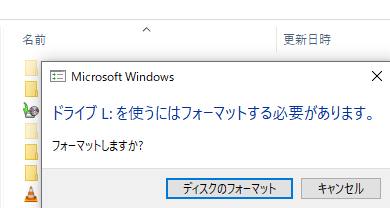
次に、『ドライブA(またはD、F、E、F、G~):を使うにはフォーマットする必要があります。』
での選択肢は、まだフォーマットをされていない時は、内部のデータがまだ必要で初期化の予定がなければ、
必ず『キャンセル』を選んで、ダイアログを閉じてください。
そして、一度ドライブやUSBポートからデータ記録用のディスクやメモリーカードを引き抜きましょう。
また、コンピューターの復元の操作を実行する前の注意については、こちらの解説ページにて。
ですが、すでに勢いで「はい」を選んでしまい、ボリュームを初期化してしまった時は、
ひとまずそれ以上のクイックフォーマットを繰り返したり、新しいファイルを保存しないようにご注意ください。
画面上から表示が消えたファイルは、まだセクタに拡張子の痕跡が残っていることが多いのですが、
ファイルの書き込みが新しく行われると前の分のデータが上書き保存されて、復旧できる確率が下がってしまいます。
そのため、データ復旧の措置を行うまでは、基本的にそのストレージは使用しない方が安全です。
「はい」を押して削除したファイルをデータ復元ソフトで元に戻すやり方

次に、フォーマットのミスで消えたファイルを一般の個人で修復するには、
ソースネクストから販売されています救出データ復元といった、
専用のデータ復元ソフトウェアを使用して、ストレージからのサルベージを行う手法があります。
注意点としまして、Cドライブ(ローカルディスク(C:))からのデータの検出を対象とする場合、
Windowsのパソコンにデータ復元ソフトを直接インストールすると、
アプリケーションソフトのフォルダーの分、SSDやHDDにデータが上書き保存されます。
そのため、DVDのディスクまたはUSBメモリを使ったブート機能でツールを立ち上げるのが適切です。
初期化で大量のファイルを削除してしまうと、そのほぼすべてを検出できる見込みは少ないのですが、
市販の高性能なデータ復元ソフトであれば、多くの失った拡張子を元に戻すことができます。
NASやサーバー、ドライブレコーダーの機能でフォーマットした時は?
一方でNAS(ネットワークドライブ)やサーバー、ドライブレコーダーの機能を使って、
ハードディスクなどのストレージをフォーマットした時は、
ファイルシステムの違いやディスクアレイによる複雑化などのため、
Windows用の通常のソフトを使ったやり方では読み込みができないケースが多いので、ご注意ください。)
これらの機器から、フォーマットで消えた多くのファイルを復旧したい、という際には、
プロのデータ復元のサポートを実施されたサービスにて、修復の対処を行ってもらわれることを推奨します。
どのストレージでも「フォーマットしますか?」と出て認識しない時は?
次に、別のハードディスクドライブやメモリーカード、カードリーダーやRAIDケースを接続して、
そちらが正常に読み込まれた場合は、先に入れたディスクの方に問題がある可能性が高いです。
しかし、どのメモリーカードや機器をつなげてもフォーマット画面が出てきて、
正常に認識しない場合は、読み込み用ドライブかパソコン本体に不具合が出ていると見られます。
何度かストレージの入れ替えと、予備のBD・DVDドライブなどのハードウェアの付け替えを試してみて、
どこにエラーや破損が起きているか、大まかに把握をしてみましょう。
また例として、データ復旧のアドバンスドテクノロジー 様での、
フォーマットする必要があります。とエラーが表示された時の対処法を紹介! の解説も参考までに。
もし、PC本体の方にハードウェアの故障が起きていると思われる際には、
システムファイルの修復やパソコン修理の処置を行ってみてください。
データ復旧のサービスで消えたファイルの復元を行ってもらう
一方で、データ復元ソフトの機能を用いても、目当てのファイルが検出できなかったり、
拡張子の形だけは復活できても、文章が一部文字化けしていたり、画像がかすれていたりと、
フォーマットの影響で、中身のコンテンツが破損している状態で表示される場合もあります。
その際には、やはり専門業者のデータ復旧サービスセンターに注文をして、
ストレージを送付して、失ったファイルのリカバリーの作業を行ってもらうことをおすすめします。